Miért nem működik a Facebook? 9 Javítások a gyakori problémákra

A Facebook nem csupán egy közösségi hálózat; segít kapcsolatban maradni barátaival. Fedezze fel a Facebook problémáit és javításait most!
Egy hosszú weboldal görgetése, ha egy adott szót vagy kifejezést keres, fárasztó és időigényes. Szerencsére minden nagyobb asztali és mobil webböngésző támogatja az univerzális keresés funkciót. Ez a funkció könnyen használható, és gyerekjáték a sok szöveget tartalmazó bejegyzések beolvasása.
A Keresés segítségével időt takaríthat meg, mivel nem kell végig görgetnie az oldalt. A következők miatt célszerű használni:
A Find funkció megtalálható az olyan webböngészőkben, mint a Google Chrome, a Mozilla Firefox, a Microsoft Edge és az Apple Safari. Ugyanúgy működik mindenhol, és kényelmesen elérhető egy szabványos billentyűkóddal.
Kezdje azzal, hogy válassza ki azt a lapot, amelyen a keresni kívánt weboldal található. Ezután nyomja meg a Control + F (PC) vagy a Command + F (Mac) billentyűkombinációt. A keresősávnak azonnal meg kell jelennie a böngészőablak jobb felső sarkában vagy alján.
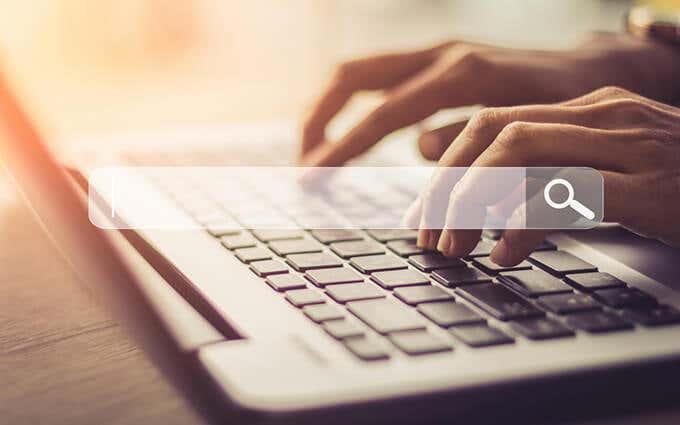
| Lépés | Leírás |
|---|---|
| 1. | Írja be a keresett szót vagy kifejezést a keresősávba. |
| 2. | A keresősáv automatikusan kiemeli az első egyező példányt az oldalon. |
| 3. | Kiválaszthatja a Következő és Előző nyilakat a keresősávban. |
Megjegyzés: A kis- és nagybetűk kivételével pontosan be kell írnia a szót vagy kifejezést, különben a Find nem találja meg.
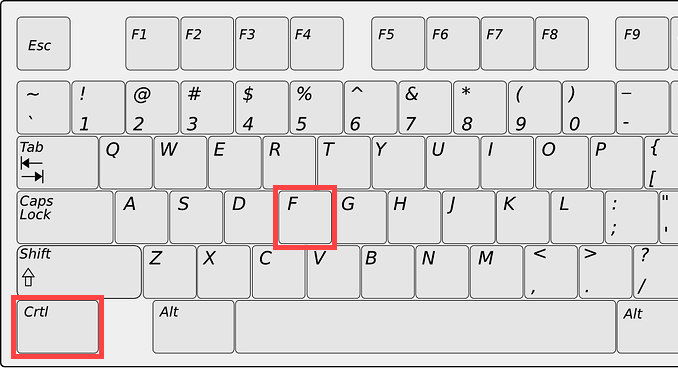
A Find a webböngészők mobil verzióin is elérhető. Ha táblagépet használ billentyűzettel, a Control + F vagy a Command + F billentyűparancsok segíthetnek a Keresés megnyitásában.
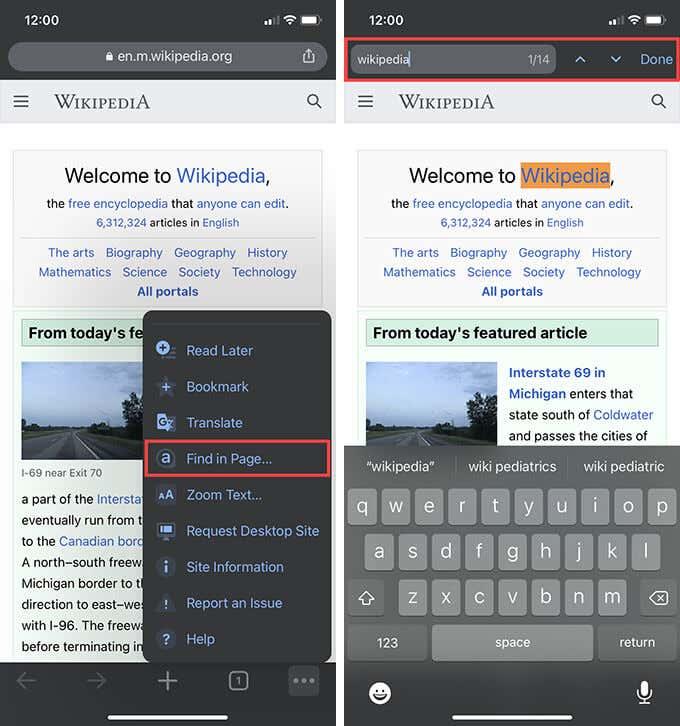
A Keresés nem teszi lehetővé, hogy egy szóra vagy szövegre keressen egyidejűleg minden megnyitott weboldalon. Ám, ha több tucat lap van nyitva, érdemes használni a böngészők kiterjesztéseit:
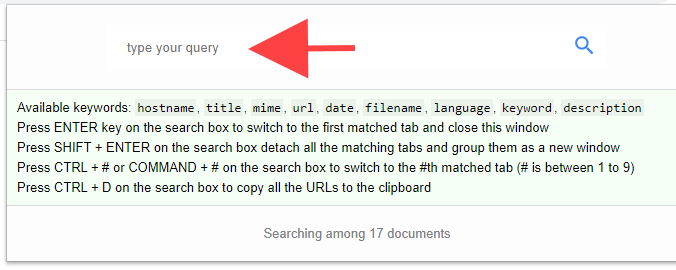
A Find funkcióval hihetetlenül kényelmes és produktív a szavak keresése a weboldalakon. Ha egyszerre több megnyitott oldalon szeretne keresgélni, ne felejtsen el egy böngészőbővítményre hagyatkozni, hogy még jobban felgyorsítsa a munkát.
A Facebook nem csupán egy közösségi hálózat; segít kapcsolatban maradni barátaival. Fedezze fel a Facebook problémáit és javításait most!
A weboldal keresés neve, lehetőséget ad, hogy gyorsan megtalálja a szükséges információt. Hogyan kereshet szavakat és szövegeket hatékonyan.
Használja a Windows 11 Mobil hotspot funkcióját, hogy megossza internetkapcsolatát. Ismerje meg, hogyan találhatja meg a Wi-Fi jelszavát, és ossza meg azt biztonságosan.
Problémái vannak a fiókjába való bejelentkezéssel a Spotify alkalmazásban? Ismerje meg a megoldásokat a hibaelhárításhoz és a probléma megoldásához.
Tudja meg, hogyan távolíthatja el a Yahoo keresést a Chrome böngészőből. Hasznos tippek és megoldások a Google Chrome beállításainak optimalizálásához.
Az Instagram nem osztja meg a Facebookkal? Ismerje meg, hogyan javíthatja ki ezt a problémát az alábbi lépések segítségével.
Hogyan szabadíthat fel lemezterületet a Windows 10 operációs rendszerben? Itt van 15 bevált módszer, amelyek segítenek optimalizálni a számítógép tárhelyét.
Megtanulja, hogyan oszthatja meg a számítógép hangját a Zoomon, beleértve a YouTube és Spotify videók hangját is.
Tudja meg, hogyan adhat hozzá időjárást a Google Naptárhoz az egyszerű lépések segítségével.
Ha Xbox 360 konzolja van, könnyedén megoszthatja a számítógépén tárolt összes képet, videót és zenét a konzoljával.
A Netflix szinte mindenhol elérhető, és a nyelv beállítása kulcsfontosságú a felhasználói élményhez. Tanulmányozza, hogyan módosíthatja a nyelvet, és fedezze fel a különböző nyelvi lehetőségeket.
Függetlenül attól, hogy először tölt fel YouTube-videót, vagy már van egy csatornája, amely tele van videókkal, érdemes lehet ezeket a YouTube-videókat szöveggé konvertálni. Miért.
Fájl- és mappaengedélyek beállítása 중요, hogy megvédje adatainkat a jogosulatlan hozzáféréstől! Ismerje meg hogyan végezheti el ezeket a beállításokat a Windows rendszerben.
Az internetes adatvédelem nagy probléma a mai világban. A privát DNS segít megvédeni online biztonságát és adatvédelmét a rosszindulatú felektől.
Fedezze fel, hogyan törölheti a Netflix-fiókját lépésről lépésre. Tudjon meg többet a fiók törléséről, email visszaigazolásról és adatainak letöltéséről!
Fedezze fel, mi az a lassú mód a Discordon, és hogyan segíthet Önnek a csatornájának moderálásában, hogy elkerülje a túltöltést és a spameket.
A Netflix-profilok lehetővé teszik, hogy a felhasználók személyre szabják megtekintési élményeiket. Itt bemutatjuk, hogyan szerkesztheti vagy törölheti profilját bármely eszközön.
Mindenki szeret YouTube-videókat nézni – még saját YouTube-csatornánk is van –, de senki sem szeret hirdetéseket nézni. Ha lenne mód hirdetések nélkül nézni a YouTube-ot.
A Discordon a munkára nem biztonságos (NSFW) csatornák célja, hogy korlátozzák a nem megfelelő hozzáférést a felnőtt tartalomhoz. Információk a beállításokról és hogyan lehet létrehozni NSFW csatornát.
Fedezze fel, hogyan nézheti meg, ki osztotta meg a Facebook-bejegyzéseit, és hogyan módosíthatja a bejegyzések megosztásának beállításait
A WhatsApp web nem működik? Ne aggódj. Íme néhány hasznos tipp, amivel újra működésbe hozhatod a WhatsApp-ot.
A Google Meet kiváló alternatíva más videokonferencia alkalmazásokhoz, mint például a Zoom. Bár nem rendelkezik ugyanazokkal a funkciókkal, mégis használhat más nagyszerű lehetőségeket, például korlátlan értekezleteket és videó- és audio-előnézeti képernyőt. Tanulja meg, hogyan indíthat Google Meet ülést közvetlenül a Gmail oldaláról, a következő lépésekkel.
Ez a gyakorlati útmutató megmutatja, hogyan találhatja meg a DirectX verzióját, amely a Microsoft Windows 11 számítógépén fut.
A Spotify különféle gyakori hibákra utal, például zene vagy podcast lejátszásának hiányára. Ez az útmutató megmutatja, hogyan lehet ezeket orvosolni.
Ha a sötét módot konfigurálod Androidon, egy olyan téma jön létre, amely kíméli a szemed. Ha sötét környezetben kell nézned a telefonodat, valószínűleg el kell fordítanod a szemedet, mert a világos mód bántja a szemedet. Használj sötét módot az Opera böngészőben Androidra, és nézd meg, hogyan tudod konfigurálni a sötét módot.
Rendelkezik internetkapcsolattal a telefonján, de a Google alkalmazás offline problémával küzd? Olvassa el ezt az útmutatót, hogy megtalálja a bevált javításokat!
Az Edge megkönnyíti a biztonságos böngészést. Íme, hogyan változtathatja meg a biztonsági beállításokat a Microsoft Edge-ben.
Számos nagyszerű alkalmazás található a Google Playen, amelyekért érdemes lehet előfizetni. Idővel azonban a lista bővül, így kezelni kell a Google Play előfizetéseinket.
A videofolytonossági problémák megoldásához a Windows 11-en frissítse a grafikus illesztőprogramot a legújabb verzióra, és tiltsa le a hardveres gyorsítást.
Ha meg szeretné állítani a csoportbejegyzések megjelenését a Facebookon, menjen a csoport oldalára, és kattintson a További opciók-ra. Ezután válassza az Csoport leiratkozása lehetőséget.





























Eszter -
Mennyi időt spórolhatok meg ezzel a trükkös módszerrel! Különösen, ha sok weboldalon kell keresgélnem. Köszi a tippet
Anna -
Ez a cikk nagyon hasznos volt! Különösen a Google Chrome böngészőben rejlő lehetőségek érdekeltek. Jól jöhet, ha sok információt kell keresni.
Dávid -
Én eddig az egeret használtam a böngészéshez, mostantól biztosan kipróbálom a billentyűkombinációt! Kérlek, írjatok még több hasonló tippet
Gizi -
Kicsit mulatságos, hogy eddig nem használtam a keresést. Most már tudom, hogy ez mennyire egyszerű! Köszönöm
Patrik IT -
Tényleg ilyen egyszerű? Mindig úgy gondoltam, hogy a keresés nehézkes. Most már tudom, hogy csak a Ctrl + F-et kell használni! Iszonyú izgalmas
Janos123 -
Nem tudom, hogy a böngészők mindig ilyen egyszerűek voltak-e, de most hasznos tudásra tettem szert. Köszi a megosztott információt
Petra -
Ez a trükk (Ctrl + F) tényleg csodákra képes! Olyan sok időt spórolok meg azóta, hogy tudom, hogyan kell használni. Köszönöm
Róbert -
Bármit keresni az interneten egyszerűbb, ha tudom, hogyan kell használni a Ctrl + F funkciót. Mindenkinek ajánlom!
Kriszta -
Pénzt spóroltak meg velem ez a módszer, hiszen nem kell minden oldalról külön-külön keresnem. Nagyon örülök
Vivi kutya -
Képzeljétek, most próbáltam ki a Ctrl + F-et, és rátaláltam a legfontosabb információra egy cikkben! Képzelhetitek, milyen boldog vagyok!
Katalin -
Hú, ezt tényleg nem tudtam! Még sose használtam a keresés funkciót. Mostantól sokkal hatékonyabb leszek az online munkám során
Mariann -
Ha valaki tud tippeket adni mobil böngészésekkel kapcsolatban is, az nagyszerű lenne. Köszönöm a hasznos tartalmat!
Máté -
Köszönöm a hasznos információt! Mindig is érdekelt, hogyan tudom gyorsan megkeresni a szöveget egy weboldalon. Most már tudom, hogy a Ctrl + F kombinációt kell használni. Biztos, hogy ez nagyban megkönnyíti a böngészést számomra.
Balázs -
Nagyon örülök, hogy rátaláltam erre a cikkre! Eddig mindig sok időt pazaroltam a keresgélésre. Most már tudom, mit kell tennem
Gábor -
Mi a helyzet a mobil böngészők keresési funkciójával? Használhatok valami hasonlót? Kérlek, írjatok egy kicsit többet erről
Reka -
Szuper cikk! Az az érzés, amikor végre megtalálod, amit keresel, fantasztikus! Külön köszönet az útmutatásért
Lili -
Szóval a titok a Ctrl + F! Képzelhetitek, mennyire izgatott vagyok, hogy végre rátaláltam egy jó tippre, amit minden nap használhatok. Köszönöm a cikket!
Ádám -
Jó lenne, ha a cikk kicsit részletesebb lenne a böngészők közti eltérésekről. Melyik böngésző a legjobb a keresésre?